Popravite napaki 2502 in 2503 med nameščanjem ali odstranjevanjem
Miscellanea / / November 28, 2021
Popravite napaki 2502 in 2503 med nameščanjem ali odstranjevanjem: No, če dobite napako 2502/2503 notranja napaka, ko poskušate namestiti nov program ali odstraniti obstoječi program, potem ste na pravem mestu, saj bomo danes razpravljali o tem, kako to rešiti napaka. Zdi se, da je napaka 2502 in 2503 med nameščanjem ali odstranjevanjem programa posledica težave z dovoljenji v mapi Temp v sistemu Windows, ki jo običajno najdete v C:\Windows\Temp.
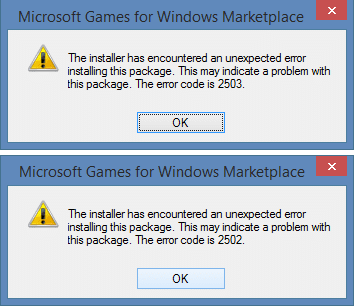
To so napake, na katere lahko naletite med nameščanjem ali odstranjevanjem programa:
- Namestitveni program je naletel na nepričakovano napako pri nameščanju tega paketa. To lahko kaže na težavo s tem paketom. Koda napake je 2503.
- Namestitveni program je naletel na nepričakovano napako pri nameščanju tega paketa. To lahko kaže na težavo s tem paketom. Koda napake je 2502.
- Poklican RunScript, ko ni označen v teku
- Imenuje se InstallFinalize, ko namestitev ni v teku.
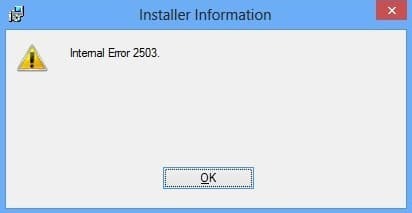
Čeprav težava ni omejena na ta vzrok, lahko včasih virus ali zlonamerna programska oprema, napačen register, poškodovan Windows Installer, nezdružljivi programi tretjih oseb itd. povzročijo tudi napako 2502/2503. Torej, ne da bi izgubljali čas, poglejmo, kako dejansko odpraviti napaki 2502 in 2503 med nameščanjem ali odstranjevanjem programa v sistemu Windows 10 s pomočjo spodaj navedenega vodnika za odpravljanje težav.
Vsebina
- Popravite napaki 2502 in 2503 med nameščanjem ali odstranjevanjem
- 1. način: Ponovno registrirajte Windows Installer
- 2. način: Zaženite CCleaner in Malwarebytes
- 3. način: Zaženite namestitveni program s skrbniškimi pravicami z uporabo ukaznega poziva
- 4. način: Zaženite Explorer.exe s skrbniškimi pravicami
- 5. način: Nastavite pravilna dovoljenja za mapo namestitvenega programa Windows
- 6. način: nastavite pravilna dovoljenja za začasno mapo
Popravite napaki 2502 in 2503 med nameščanjem ali odstranjevanjem
Poskrbite za ustvarite obnovitveno točko samo v primeru, da gre kaj narobe.
Profesionalni nasvet: Poskusite zagnati aplikacijo z desnim klikom in nato izberite Zaženi kot skrbnik.
1. način: Ponovno registrirajte Windows Installer
1. Pritisnite tipko Windows + R, nato vnesite naslednje in pritisnite Enter: msiexec /unreg
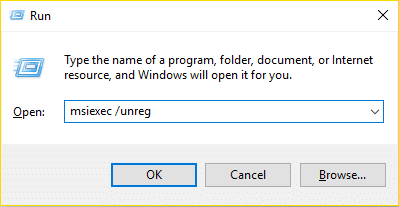
2. Zdaj znova odprite pogovorno okno za zagon in vnesite msiexec /regserver in pritisnite Enter.
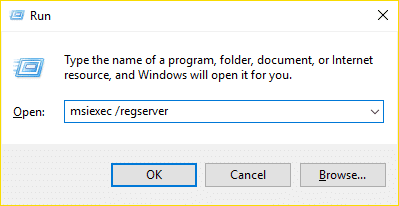
3. S tem bi ponovno registrirali Windows Installer. Znova zaženite računalnik, da shranite spremembe.
2. način: Zaženite CCleaner in Malwarebytes
Izvedite popolno protivirusno skeniranje in se prepričajte, da je vaš računalnik varen. Poleg tega zaženite CCleaner in Malwarebytes Anti-malware.
1. Prenesite in namestite CCleaner & Malwarebytes.
2.Zaženite Malwarebytes in pustite, da pregleda vaš sistem za škodljive datoteke.
3.Če najdemo zlonamerno programsko opremo, jih samodejno odstrani.
4. Zdaj teci CCleaner in v razdelku »Cleaner« pod zavihkom Windows predlagamo, da preverite naslednje izbire, ki jih želite očistiti:

5. Ko se prepričate, da so ustrezne točke preverjene, preprosto kliknite Zaženi čistilca, in pustite, da CCleaner teče.
6. Za nadaljnje čiščenje sistema izberite zavihek Registry in preverite naslednje:

7. Izberite Scan for Issue in dovolite, da CCleaner skenira, nato kliknite Odpravite izbrane težave.
8. Ko CCleaner vpraša "Ali želite varnostno kopirati spremembe registra?« izberite Da.
9. Ko je varnostno kopiranje končano, izberite Popravi vse izbrane težave.
10. Znova zaženite računalnik, da shranite spremembe in to bi moralo biti Popravite napaki 2502 in 2503 med nameščanjem ali odstranjevanjem programa.
3. način: Zaženite namestitveni program s skrbniškimi pravicami z uporabo ukaznega poziva
1. Odprite File Explorer in kliknite Pogled > Možnosti in se prepričajte, da preverite "Pokaži skrite datoteke, mape in gonilnike."Spet v istem oknu počistite"Skrij zaščitene datoteke operacijskega sistema (priporočeno).“

2. Kliknite Uporabi in nato V redu.
3. Pritisnite tipko Windows + R, nato vnesite naslednje in pritisnite Enter:
C:\Windows\Installer
4. Z desno miškino tipko kliknite na prazno območje in izberite Pogled > Podrobnosti.
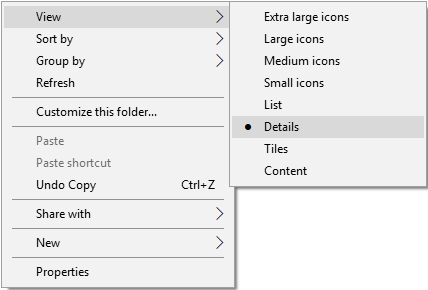
5. Zdaj z desno miškino tipko kliknite vrstico stolpcev, kjer Ime, vrsta, velikost itd je napisana in izbrana Več.
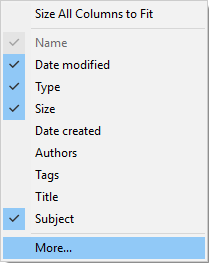
6. Na seznamu označite zadevo in kliknite V redu.
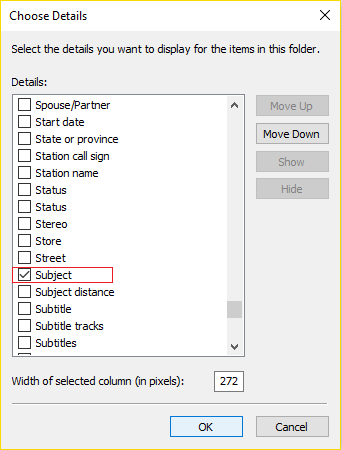
7. Zdaj poiščite pravilen program ki ga želite namestiti s seznama.

8. Pritisnite tipko Windows + X in izberite Ukazni poziv (Admin).
9. Zdaj vnesite naslednje in pritisnite Enter:
C:\Windows\Installer\Program.msi
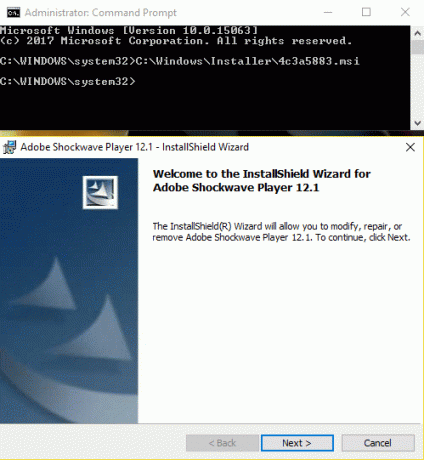
Opomba: Namesto program.msi vnesite ime datoteke .msi, ki povzroča težavo, in če se datoteka nahaja v mapi Temp, vnesite njeno pot in pritisnite Enter.
10. To bi zagnalo namestitveni program s skrbniškimi pravicami in se ne bi soočili z napako 2502/2503.
11. Znova zaženite računalnik, da shranite spremembe in to bi moralo biti Popravite napaki 2502 in 2503 med nameščanjem ali odstranjevanjem programa.
4. način: Zaženite Explorer.exe s skrbniškimi pravicami
1.Pritisnite Ctrl + Shift + Esc tipke skupaj, da odprete upravitelja opravil.
2. Najdi Explorer.exe nato z desno miškino tipko kliknite nanjo in izberite Končaj opravilo.

3. Zdaj kliknite na Datoteka > Zaženi nova naloga in vrsta Explorer.exe.

4.Kljukica Ustvarite to nalogo s skrbniškimi pravicami in kliknite V redu.
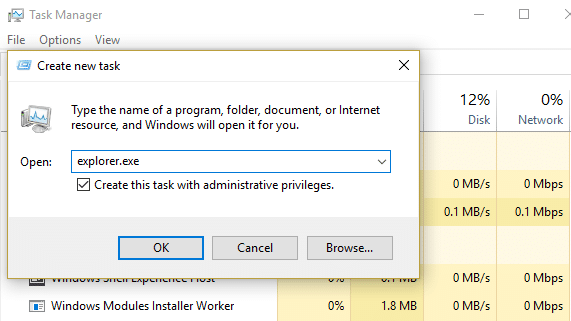
5. Ponovno poskusite namestiti/odstraniti program, ki je prej dal napako 2502 in 2503.
5. način: Nastavite pravilna dovoljenja za mapo namestitvenega programa Windows
1. Odprite File Explorer in kliknite Pogled > Možnosti in se prepričajte, da preverite "Pokaži skrite datoteke, mape in gonilnike."Spet v istem oknu počistite"Skrij zaščitene datoteke operacijskega sistema (priporočeno).“

2. Kliknite Uporabi in nato V redu.
3. Zdaj se pomaknite na naslednjo pot: C:\Windows
4. Išči Mapa namestitvenega programa nato z desno miškino tipko kliknite nanjo in izberite Lastnosti.
5. Preklopite na Varnostni zavihek in kliknite Uredi Spodaj Dovoljenja.
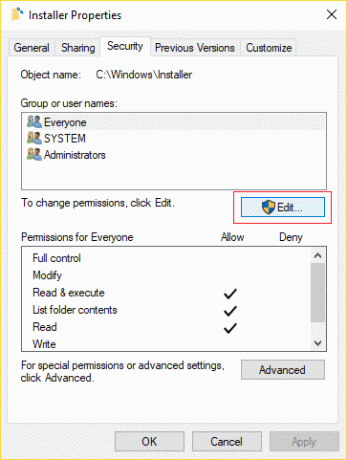
6. Nato se prepričajte Popoln nadzor je preverjeno Sistem in skrbniki.
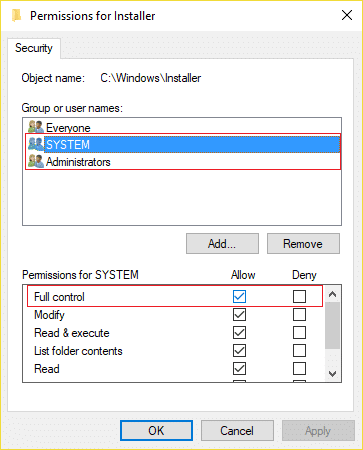
7. Če ne, jih izberite enega za drugim pod imena skupin ali uporabnikov nato pod kljukico dovoljenj Popoln nadzor.
8. Kliknite Uporabi in nato V redu.
9. Znova zaženite računalnik, da shranite spremembe.
To bi moralo odpraviti napaki 2502 in 2503 med nameščanjem ali odstranjevanjem programa, če pa ste še vedno obtičali, sledite korakom, navedenim pod metodo 6, tudi za mapo Windows Installer.
6. način: nastavite pravilna dovoljenja za začasno mapo
1. Pomaknite se do naslednje mape v File Explorerju: C:\Windows\Temp
2. Z desno miškino tipko kliknite Temp mapa in izberite Lastnosti.
3.Preklopite na zavihek Varnost in kliknite Napredno.
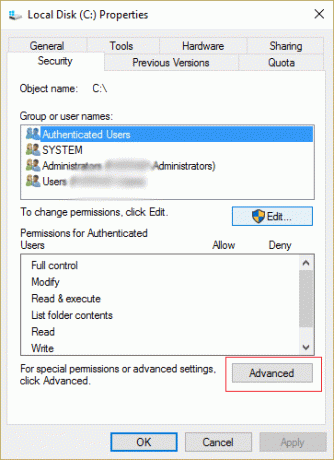
4.Kliknite Gumb za dodajanje in Okno za vnos dovoljenja se bo prikazal.
5. Zdaj kliknite »Izberite ravnatelja« in vnesite svoj uporabniški račun.

6. Če ne poznate imena svojega uporabniškega računa, kliknite Napredno.

7. V novem oknu, ki se odpre, kliknite Poiščite zdaj.

8.Izberite vaš uporabniški račun iz seznam in nato kliknite V redu.
9. Če želite spremeniti lastnika vseh podmap in datotek v mapi, izberite potrditveno polje »Zamenjaj lastnika podvsebnikov in predmetov« v oknu Napredne varnostne nastavitve. Kliknite V redu, da spremenite lastništvo.
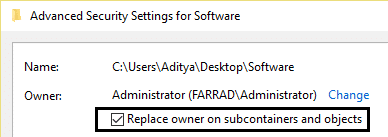
10. Zdaj morate zagotoviti popoln dostop do datoteke ali mape za svoj račun. Znova z desno tipko miške kliknite datoteko ali mapo, kliknite Lastnosti, kliknite zavihek Varnost in nato še Napredno.
11. Kliknite na Gumb za dodajanje. Na zaslonu se prikaže okno »Vnos dovoljenja«.
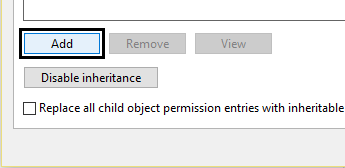
12. Kliknite "Izberite ravnatelja« in izberite svoj račun.
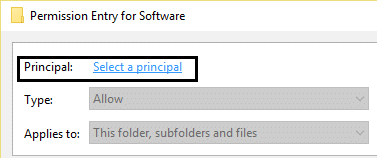
13. Nastavite dovoljenja na "Popoln nadzor« in kliknite V redu.
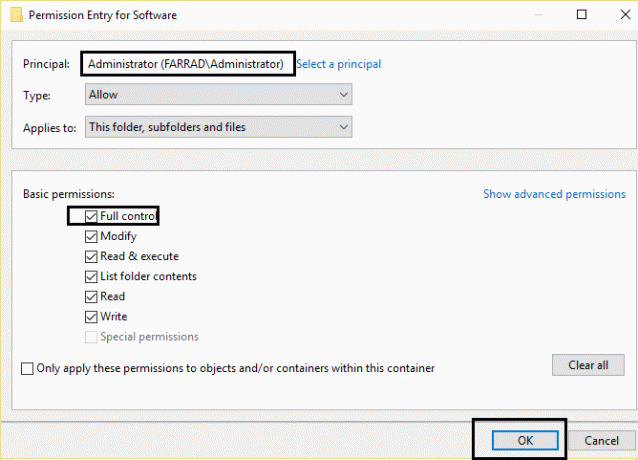
14. Ponovite zgornje korake za vgrajeno Skupina skrbnikov.
15. Znova zaženite računalnik, da shranite spremembe.
Priporočeno za vas:
- Popravite črni zaslon s kazalcem ob zagonu
- Popravite, ko je Windows zaznal težavo s trdim diskom
- 6 načinov, kako popraviti Windows Store se ne odpre
- Kako popraviti, da se Chrome ne odpre ali zažene
To je to, kar ste uspešno Popravite napaki 2502 in 2503 med nameščanjem ali odstranjevanjem programa v sistemu Windows 10, če pa imate še vedno kakršna koli vprašanja v zvezi s to objavo, jih lahko postavite v razdelku za komentarje.



